Dziś zobaczymy Jak ustawić Google jako domyślną wyszukiwarkę w Microsoft Edge Android ten Przeglądarka Microsoftu wciąż się poprawia, osiągając punkt, w którym jest jedną z najlepszych dla urządzeń mobilnych.
Microsoftowi udaje się dogonić Chrome, Firefox i inne przeglądarki dzięki nowemu Edge’owi, który został zaktualizowany po aktualizacji i nadal otrzymuje znaczne ulepszenia w zakresie funkcjonalności i bezpieczeństwa.
Jeden z włączone najszybsze przeglądarki Androida i suri komputery z Bing jako domyślną wyszukiwarką. Jedynym problemem jest jednak to, że wiele osób woli Google od Bing lub jakiejkolwiek innej wyszukiwarki.
I nie możemy zaprzeczyć, że wyniki Bing dla niektórych wyszukiwań nie są porównywalne z Google, który jest pod tym względem znacznie potężniejszy. Dlatego wolą zmienić domyślną wyszukiwarkę Edge i skorzystać ze wszystkich korzyści, jakie ma do zaoferowania Google.
Na szczęście jest to dość proste zmienić domyślną przeglądarkę w Microsoft ten Nie musisz nawet wyszukiwać w Google, ponieważ będziesz miał do wyboru również innego internetowego giganta, takiego jak DuckDuckGo.
Poniżej pokażemy Ci szczegółowy samouczek, który pokaże Ci, jak łatwo zmienić domyślną wyszukiwarkę Edge w zaledwie kilku krokach. W zaledwie kilku krokach możesz skonfigurować wyszukiwarkę, której chcesz szukać, bez konieczności wchodzenia na jej stronę.
Jest to niezwykle prosty, a przede wszystkim szybki samouczek, który, jeśli będziesz go dosłownie śledzić, nie będziesz tracić czasu na jego ukończenie, aby zacząć cieszyć się wyszukiwarką, którą kochasz najbardziej.
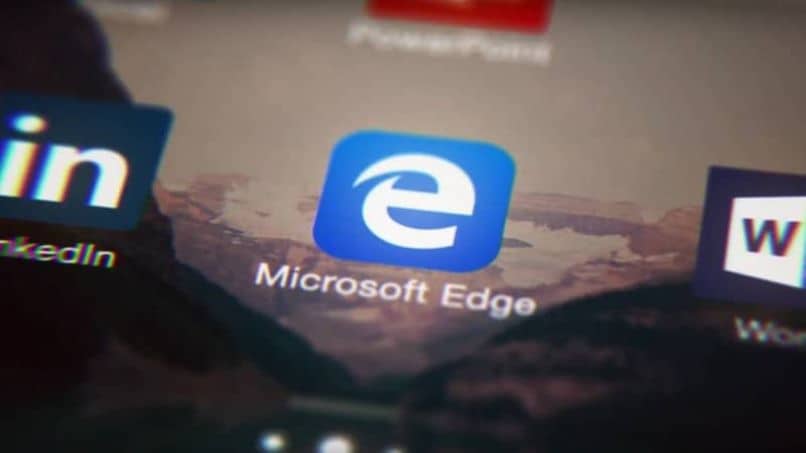
Jak zmienić domyślną przeglądarkę w Microsoft Edge Android
Domyślnie Microsoft Edge oferuje wybór między Bing, Yahoo i Google KaczkaKaczkaGo ten A jeśli nigdy tego nie próbowałeś, DuckDuckGo jest jednym z najlepszych, prawie na równi z Google.
Jednak teraz zobaczymy prosty samouczek, z którego możesz skorzystać w kilka minut wymiana silnika de Domyślna wyszukiwarka z Microsoft Edge, aby dodać Google lub cokolwiek chcesz.
- Pierwszą rzeczą, którą zamierzamy zrobić, to otworzyć Microsoft Edge na naszym urządzeniu i nacisnąć przycisk menu, który byłby tym razem trzy punkty znajduje się w dolnej środkowej części.
- Otworzy się małe okno, w którym musisz kliknąć „ Parametry ” Prawidłowy.
- W oknie konfiguracji kliknij „ Domyślna wyszukiwarka ”.
- Teraz będziesz mógł wybrać żądaną wyszukiwarkę. Jak widzisz, masz Bing, Yahoo, Google i DuckDuckGo ten

Jak umieścić Google jako wyszukiwarkę w Microsoft Edge na Androidzie?
Stamtąd za każdym razem, gdy szukasz z paska wyszukiwania, szukaj krawędź , użyjesz wcześniej wybranej wyszukiwarki. Jeśli chcesz nieco przyspieszyć proces, po prostu skonfiguruj widżet Edge, aby wyświetlał go na ekranie głównym.
W ten sposób będziesz mieć szybki i łatwy dostęp do dowolnego rodzaju wyszukiwania z Edge najlepsze przeglądarki dla Androida a aktualizacje, które pojawiają się stopniowo w systemie Windows są znacznie ulepszone Przeglądarka Microsoft ten
Jak widać, wcale nie jest to trudne zmienić domyślną wyszukiwarkę w Microsoft Edge co możesz łatwo zrobić w kilka minut.
Pamiętaj, jeśli masz jakieś pytania lub problemy podczas zmiany domyślnej wyszukiwarki z Microsoft Edge na Androida, nie wahaj się podzielić z nami w komentarzach poniżej.